آموزش نحوه پاکسازی کتابخانه رسانه وردپرس
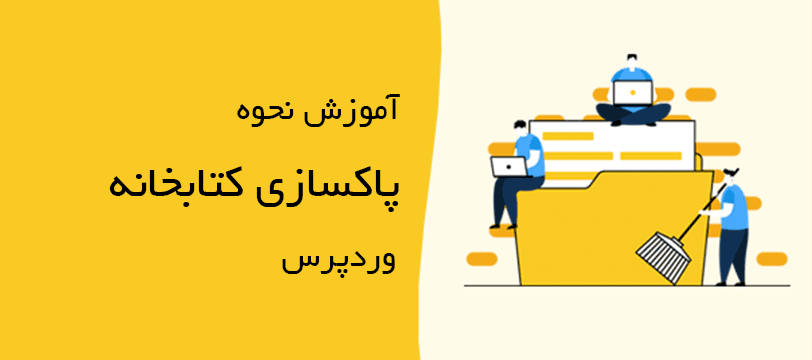
آیا تا به حال به فکر پاکسازی کتابخانه رسانه وردپرس افتادهاید ؟ وردپرس با بارگذاری هر تصویر تعدادی تصویر بندانگشتی ایجاد میکند که بعد از گذشت مدت زمانی از راهاندازی وبسایت شما این مسئله باعث میشود هاست وردپرس شما با تعداد زیادی تصاویر که مورد استفاده قرار نمیگیرد اشغال شود.
پاکسازی کتابخانه رسانه وردپرس به شما کمک میکند تا حجم هاست وردپرس شما به شدت کاهش پیدا کند و تهیه فایل پشتیبان برای سایت شما سادهتر باشد. این موضوع باعث میشود هزینه نگهداری سایت شما نیز به شدت کاهش پیدا کند. ما در این آموزش وردپرس قصد داریم به شما آموزش نحوه پاکسازی کتابخانه رسانه وردپرس را به دو روش کاملاً اصولی آموزش دهیم.
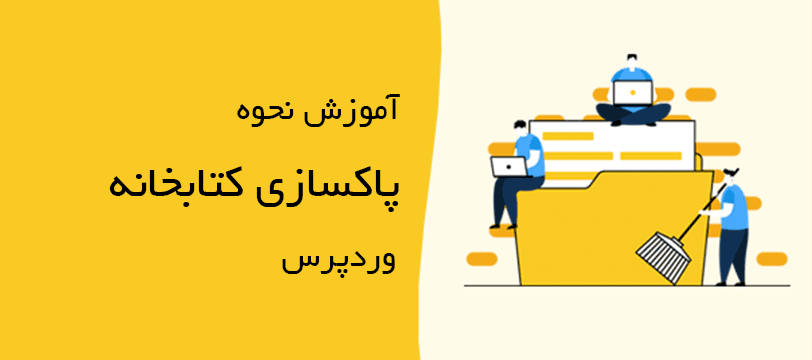
آنچه در این مقاله خواهید خواند :
- چرا باید فایلهای اضافه کتابخانه رسانه وردپرس را پاکسازی کنیم ؟
- پاکسازی کتابخانه رسانه وردپرس با افزونه Media Cleaner
- پاکسازی دستی کتابخانه وردپرس
- سوالات متداول
چرا باید فایلهای اضافه کتابخانه رسانه وردپرس را پاکسازی کنیم ؟
با بارگذاری هر تصویر در وردپرس بهطور خودکار چندین تصویر با اندازههای مختلف در وردپرس ایجاد و ذخیره میشود، همچنین اگر شما افزونه یا قالب وردپرس نیز نصب کنید، آنها نیز فایلهای اضافهای که شاید هیچوقت مورد استفاده قرار نگیرند ایجاد شود.
این تصاویر فضای هاست وردپرس شما را اشغال میکنند و همچنین حجم فایل پشتیبان را نیز افزایش میدهند که تهیه این فضای بیشتر برای شما هزینه زیادی در بر دارد و هنگام انتقال هاست خود امکان دارد به مشکل بربخورید.
اگر مدت زیادی است که سایت خود را راهاندازی کردهاید حتماً باید اینکار را انجام دهید تا فایلها اضافه وردپرس خود را حذف کنید. ما قصد داریم از دو روش برای اینکار استفاده کنیم، اما از آنجایی که بعد از پاکسازی این تصاویر قابل برگشت نیستند بهتر است فایل پشتیبان حتماً تهیه کنید.
پاکسازی کتابخانه رسانه وردپرس با افزونه Media Cleaner
ما قصد داریم در این روش از طریق افزونه وردپرس Media Cleaner شروع به پاکسازی کتابخانه رسانه وردپرس کنیم.
کافیست افزونه Media Cleaner نصب و فعال نمائید، اگر با نحوه راهاندازی افزونه وردپرس آشنا نیستید آموزش نحوه نصب افزونه در وردپرس را مطالعه کنید.
بعد از فعالسازی افزونه از منوی مدیریت وردپرس به رسانه » Cleaner مراجعه کنید و روی دکمه Start Scan کلیک کنید تا افزونه شروع به بررسی فایلها و تصاویر شما کند.
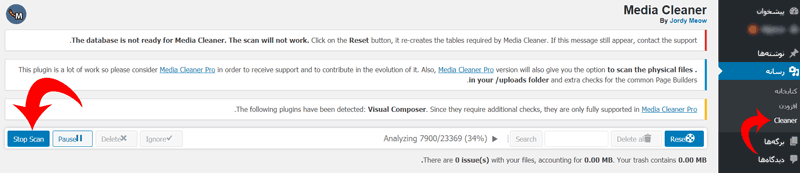
افزونه Media Cleaner شروع به اسکن کردن سایت شما میکند و تمام فایلهای آپلود شده توسط شما را بررسی میکند تا اگر فایلی اضافه باشد آنرا برای شما لیست کند. این فرایند باتوجه به تعداد فایلهای آپلود شده شما طول خواهد کشید و اگر تعداد فایلهای شما زیاد باشد، زمان زیادی را برای اینکار باید در این صفحه بمانید.
پس اتمام فرایند اسکن و آنالیز لیستی از فایلهای ضمیمه نشده در اختیار شما گذاشته میشود که میتوانید برای آنها تصمیمگیری کنید که آیا میخواهید آنها را نگهدارید یا حذف کنید.
پاکسازی دستی کتابخانه وردپرس
به نظر من این روش مطمئنترین روش برای پاکسازی تصاویر و فایلهای اضافه از کتابخانه وردپرس است، برای اینکار نیاز به هیچ افزونه وردپرس نیست و شما با انجام چند مرحله ساده میتوانید این کار را انجام دهید.
از منوی وردپرس به بخش رسانه » کتابخانه مراجعه کنید و نمایش فایلها را به حالت لیست در آورید و روی کلمه بارگذاری شده در در عنوان جدول فایلها کلیک کنید تا فایلهای پیوست نشده را به شما نمایش دهد. ( اگر باز تصاویر پیوست شده را نمایش داد دوباره کلیک کنید تا نمایش داده شود. )
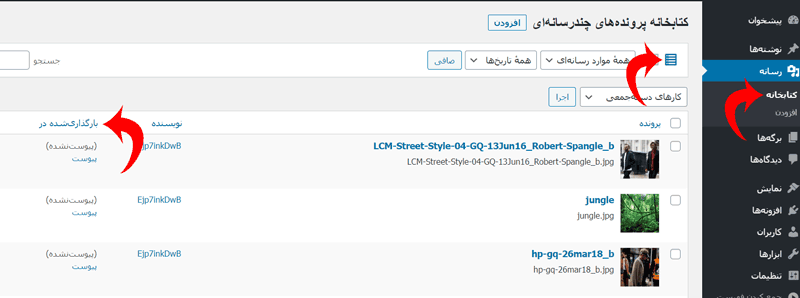
حالا با لیست شدن تمام فایلها شما میتوانید به راحتی تصاویر و فایلهایی که جایی استفاده نشدهاند را پیدا و حذف کنید. توجه داشته باشید که بعد از پاک کردن فایلها در این قسمت قابل برگشت نبوده و برای همیشه حذف میگردند.
توصیه میکنیم این کار را به صورت دورهای انجام دهید، چرا که هرچقدر زمان بیشتری به این کار نپردازید این فایلهای اضافه زیادتر شده و پاکسازی آنها سختتر میشود.
سوالات متداول
بعد از انجام این مراحل امکان دارد سوالات یا مشکلاتی برای شما پیش بیاید که ما به برخی از آنها پاسخ دادهایم :
شاید در شروع کار خیلی این موضوع برای شما مشکل ساز نباشد، اما بعد از گذشت چند ماه این فایلها به شدت فضای هاست وردپرس شما را افزایش میدهد و باعث افزایش هزینههای نگهداری سایت شما میشوند. در صورتی که این فایلها هیچ ارزشی برای سایت شما ندارند و فقط فضای اضافه را اشغال کردهاند.
خیر، از آنجایی که این فایلها هیچ کجا اجرا نمیشوند تاثیری روی سرعت سایت شما ندارند مگر اینکه کل فضای هاست شما پر شده باشد، که حذف این فایلها کمک به آزاد سازی فضای سایت شما میکنند.
وقتی ما تصویری روی سایت وبجامه آپلود میکنیم 7 تصویر بندانگشتی بعد از آپلود اضافه میشود، این موضوع به معنی این است که اگر تصویر ما 100 کیلوبایت حجم داشته باشد، فضای اشغال شده حدود 500 کلیوبایت است. اگر شما 50 تصویر با همین حجم داشته باشید، فضای اشغال شده از هاست شما 25 مگابایت است.
خیر، این فایلها به طور کامل حذف میشوند و به هیچ عنوان قابل بازیابی نیستند، بهتر است قبل از پاکسازی فایل پشتیبان تهیه کنید تا اگر فایلی به اشتباه حذف شد بتوانید آنرا بازیابی کنید.
این افزونه گاهی درست عمل نمیکند و امکان دارد برای شما فایلی را لیست نکند، به همین خاطر ما به شما پیشنهاد میدهیم به صورت دورهای از روش دستی که آموزش آنرا قرار دادهایم استفاده کنید.
امیدوارم این آموزش به شما کمک کند تا حجم زیادی از هاست خود را آزاد کنید و فضای کافی برای آپلود فایلهای جدید داشته باشید. اگر سوال یا مشکلی در این رابطه داشتید حتماً از بخش نظرات همین پست از ما بپرسید. همچنین میتوانید از پشتیبانی وردپرس سایت وبجامه برای رفع این موارد کمک بگیرید. Webjame.Com

افزونه ای وجود داره ک بعد از زمان مشخص ک از بارگذاری رسانه میگذره اونو پاک کنه؟ مثلا دواه از هر رسانه ای ک گذشت خودکار حذف بشه.
دروود
لطف کنید تو بخش پرسش و پاسخ سایت وب جامه بپرسید.
با تشکر
با سلام و خسته نباشید
من برای محصولاتم سه تا عکس گذاشتم
الان متوجه شدم یکی از اون سه تا به دردم نمیخوره و اومدم تو کتابخانه برای تمام محصولات یکی یکی اون عکس های بدرد نخورو پاک کردم
حالا تو وب سایت اصلی میخواد اون عکس ها رو نمایش بده به صورت ارور نشان میده و می بایست حتما روی آیکون ذره بین بزنم تا واضح نشون بده
نمیدونم الان چکار کنم
ممنون میشم کمک کنید
دروود
مجدداً بزنید تصاویر بندانگشتی رو بسازه مشکلتون حل میشه